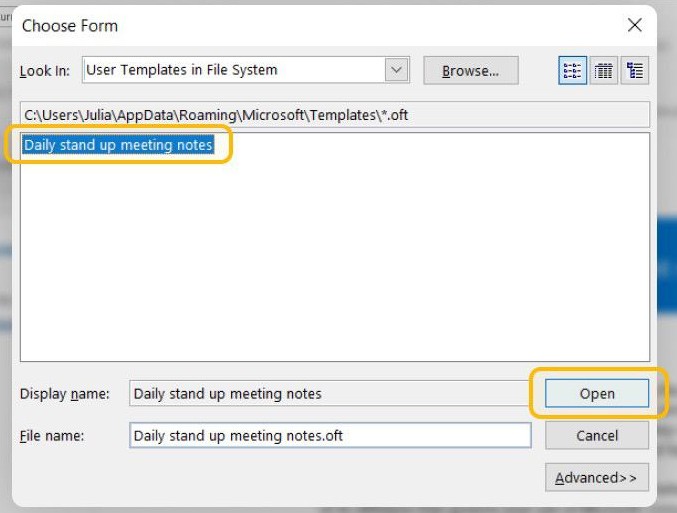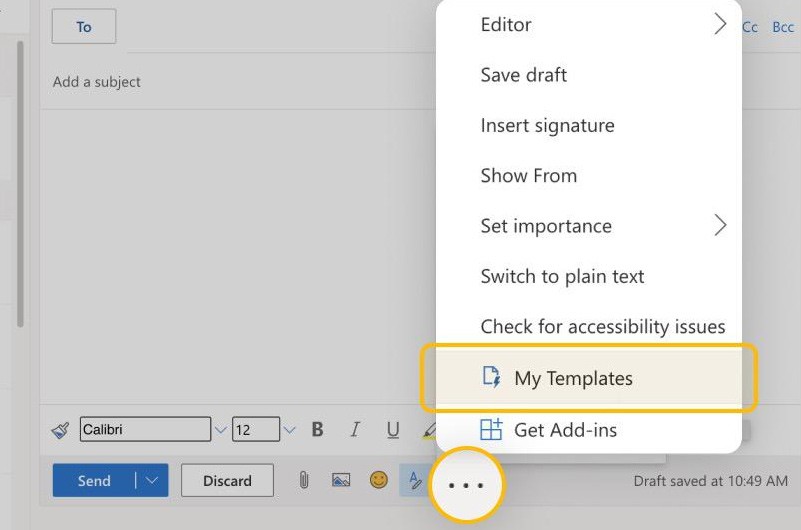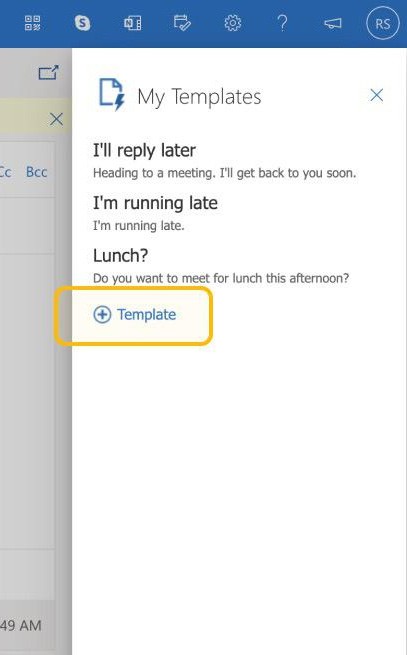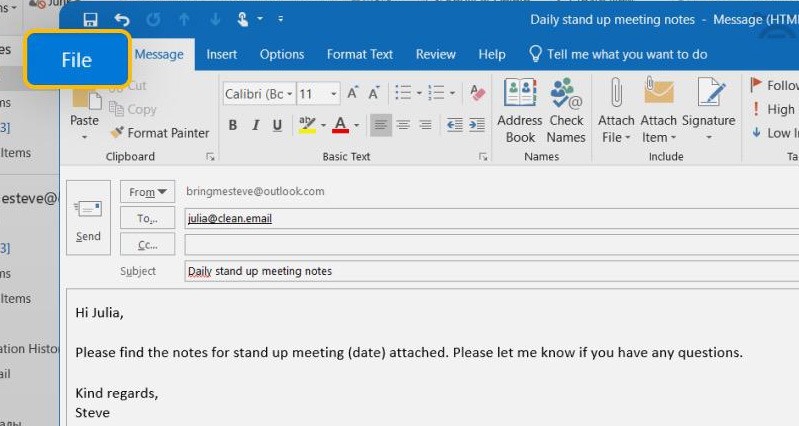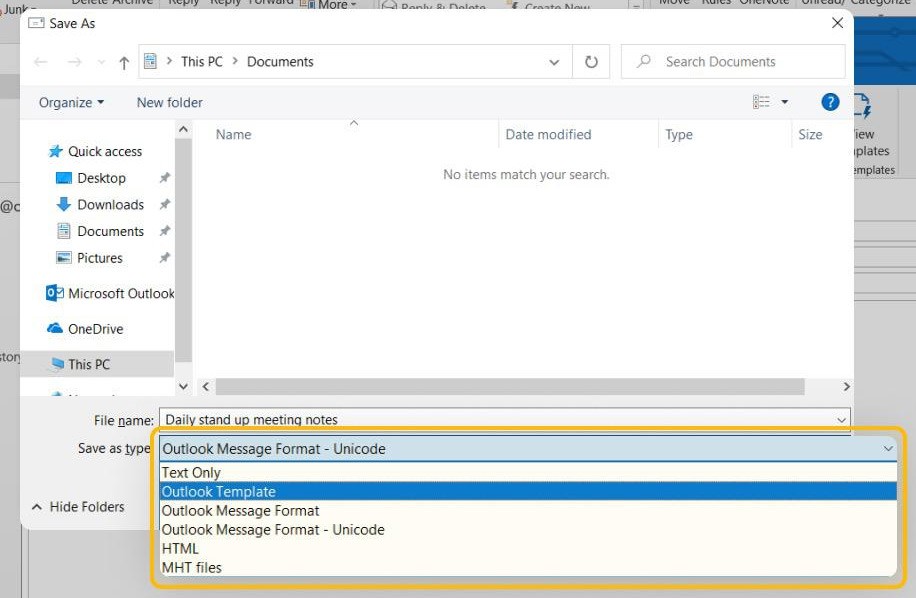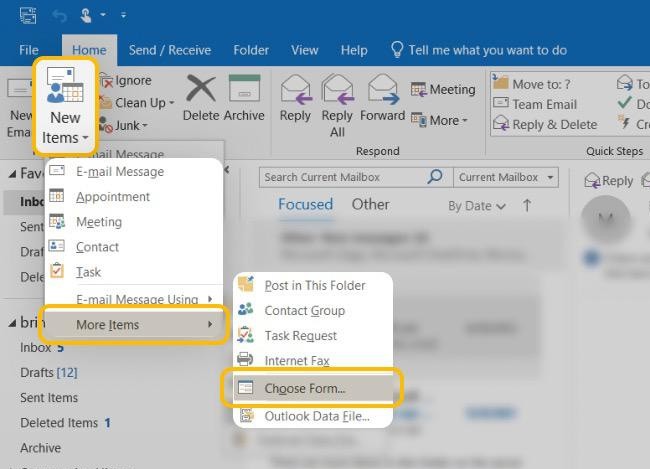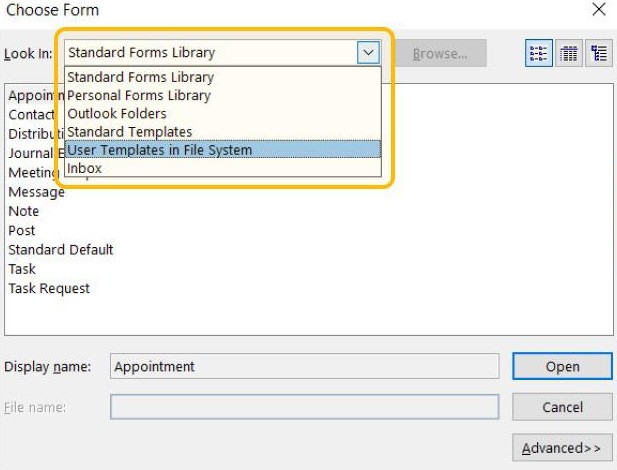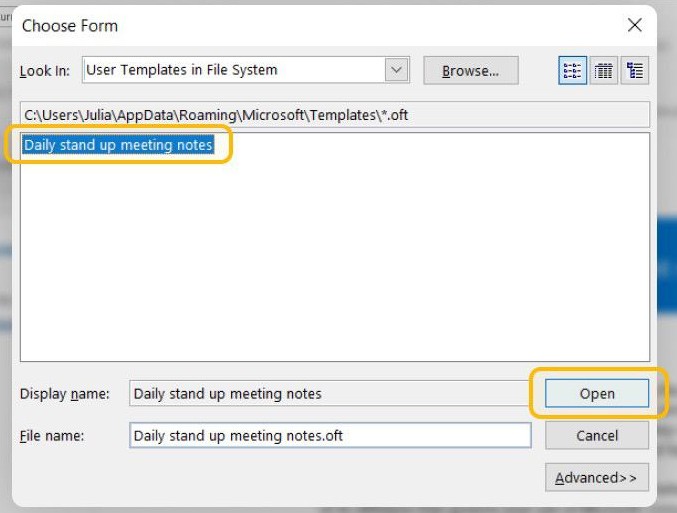Outlook ondersteunt gebruikers bij het maken van hun eigen e-mailsjablonen, in plaats van de e-mailsjablonen die beschikbaar zijn in Outlook. E-mailsjablonen van Outlook zijn kant-en-klare e-mailconcepten die u in elke versie van Outlook kunt maken en opslaan, maar niet in Outlook op uw telefoon. Hieronder vindt u instructies voor het downloaden en gebruiken van e-mailsjablonen in Outlook.
Een sjabloon maken in Outlook web
Stap 1:
We gaan naar Outlook web en loggen in op ons account. Vervolgens klikken we rechtsboven op Nieuw bericht . Om de nieuwe interface te tonen, klikt u op het pictogram met de drie puntjes en selecteert u Mijn sjablonen in de weergegeven lijst.
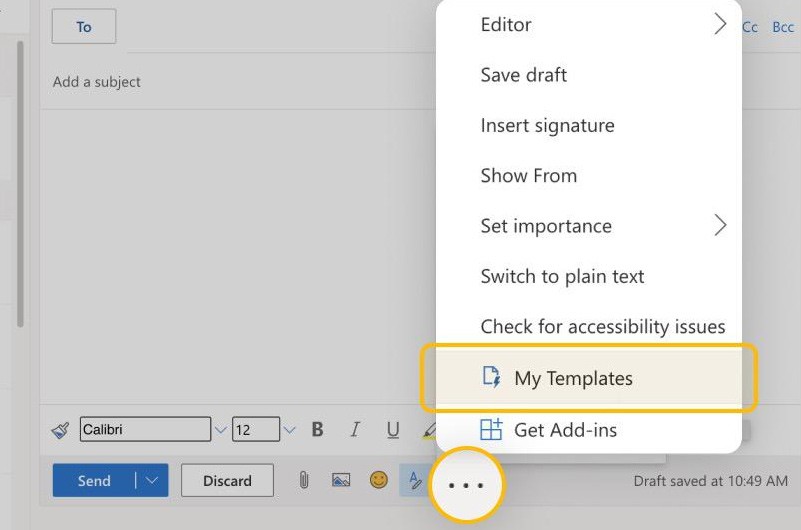
Stap 2:
Klik aan de rechterkant van het scherm Mijn sjablonen op de sjabloon die u wilt gebruiken. Op dit punt ziet de gebruiker de interface waarin u de inhoud en de titel van de e-mailsjabloon kunt invoeren. Vervolgens klikt u op Opslaan om de sjabloon op te slaan.
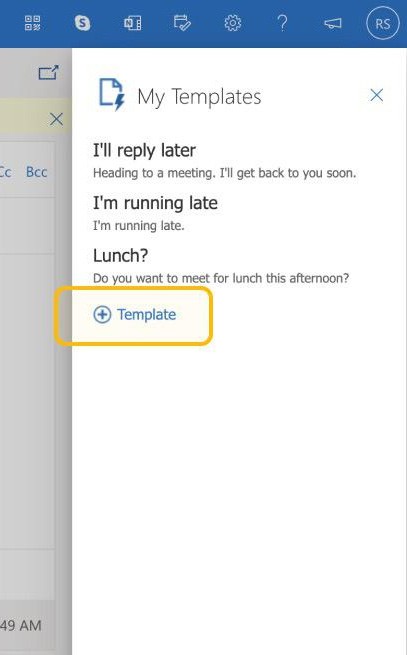
Stap 3:
Om de gemaakte e-mailsjabloon te gebruiken , klikt u opnieuw op Mijn sjablonen . U ziet dan de e-mailsjabloon die u hebt gemaakt.
Een sjabloon maken in Outlook desktop
Stap 1:
Klik op Nieuwe e-mail en voer de opmaak en inhoud van uw sjabloon-e-mail in. Vervolgens klikken we linksboven op Bestand .
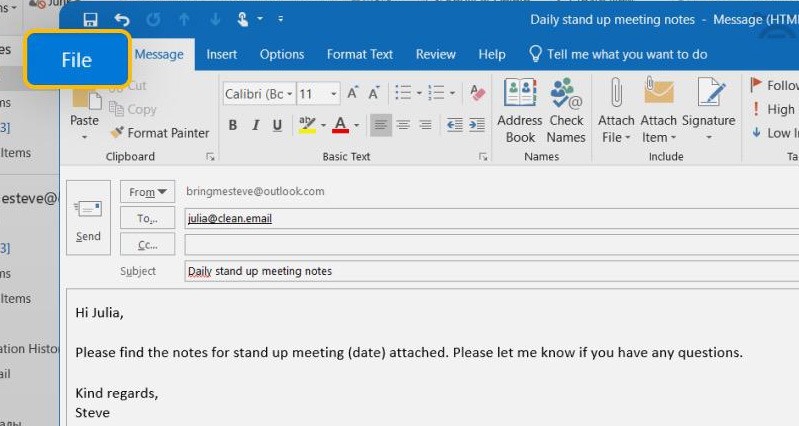
Stap 2:
Geef de nieuwe opties weer, klik op Opslaan als en selecteer vervolgens Outlook-sjabloon om deze op te slaan als Outlook-e-mailsjabloon. Voer een naam in voor het e-mailadres en klik op Opslaan om het op te slaan.
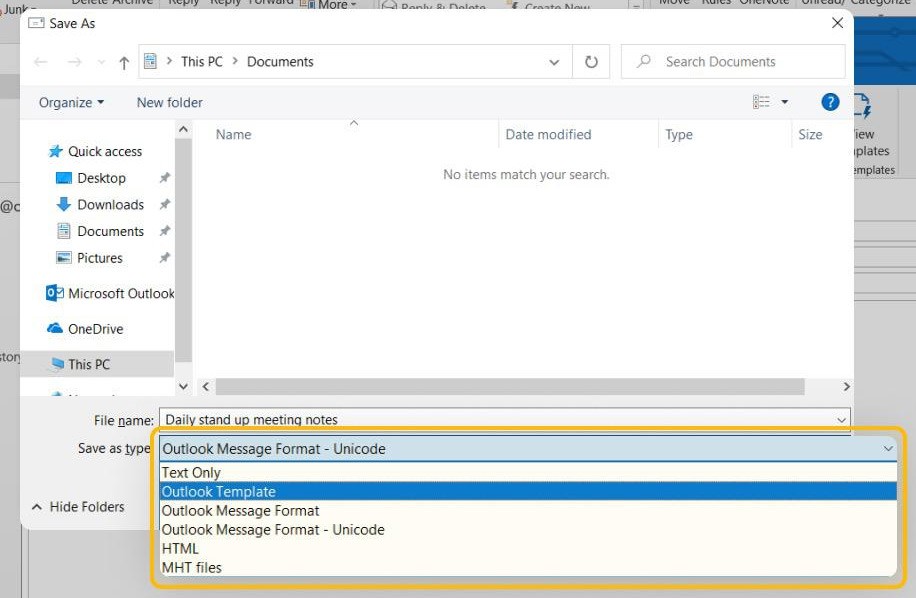
Stap 3:
Om de gemaakte e-mailsjabloon te gebruiken , klikt de gebruiker op Nieuwe items > Meer items > Formulier kiezen .
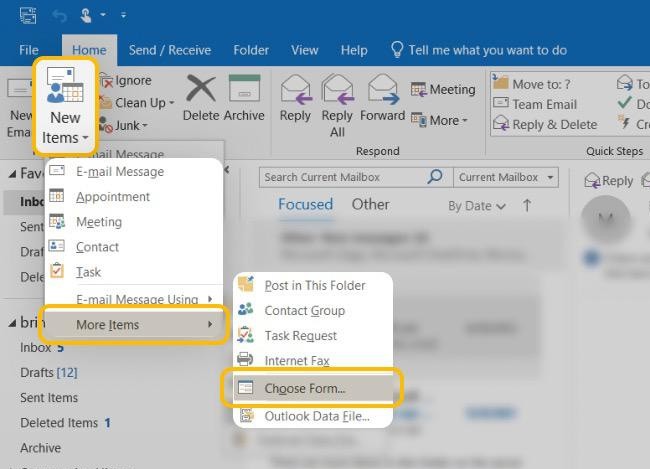
Stap 4:
In de nieuwe interface bij Look in klikken we op het driehoekje met de vervolgkeuzelijst en selecteren we Gebruikerssjablonen in bestandssysteem .
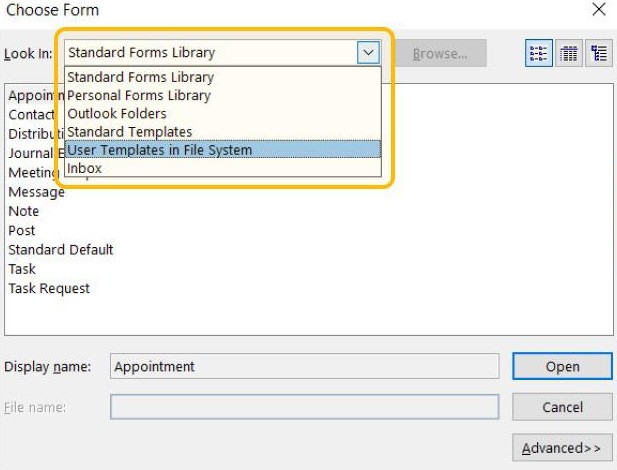
Stap 5:
Als resultaat zien we de e-mailsjabloon die we eerder hebben gemaakt. Klik op de sjabloon om deze in Outlook te gebruiken.